Ahora que ya vimos varias formas para ingresar información en una celda, lo que podemos hacer es aprender como borrar la información de cualquier celda y para ello, utilizaremos el método ClearContents.
Limpiar celdas en Excel con VBA.
Método ClearContents: Con la aplicación de este método, es posible limpiar la información y solo la información de la celda o rango de celdas indicadas.
Podemos continuar trabajando con el archivo de la entrega anterior, y la idea es borrar la información del siguiente rango de celdas.
Para reiterar, se trata solo de la información, es decir que el formato de fondo y de la fuente seguirá siendo el mismo
Macro para limpiar celdas.
Pasamos a ingresar al editor de Visual Basic, puede ser con la combinación de teclas Alt + F11 y desde el explorador de proyectos, es necesario dar doble clic sobre la hoja donde se requiere tener la macro que para nuestro ejercicio se ubicará en la Hoja3 al final de la macro que ya teníamos de la entrega anterior e ingresamos el siguiente código:
Sub BorrarContenido()
Range("F2:H4").ClearContents
End Sub
Queda de la siguiente manera en el editor VBA:
Veamos lo que significan cada una de las líneas:
- La primera línea Sub BorrarContenido(), indica el inicio de la macro.
- En la segunda línea utilizamos el Objeto Range indicando entre paréntesis y Comillas el rango de celdas donde se encuentra la información que se requiere borrar y finalmente, se activa el Método ClearContents.
- La última línea marca el fin (End) de la Macro o Subrutina (Sub).
Para ejecutar la macro, lo ideal es insertar una autoforma en la Hoja1 y luego asignar la macro que acabamos de crear (clic derecho sobre la Autoforma y seleccionar la opción Asignar macro.
Finalmente seleccionar la macro que se acaba de crear y al dar clic sobre el la autoforma, borra el contenido del rango indicado:
¿Cuál es la tecla que me permite eliminar el contenido de una celda o tabla?
Los datos de una celda o rango de celdas en Excel se eliminan con la tecla suprimir (Supr), seleccionando previamente el rango de celdas con los datos a eliminar.
Tratándose de tablas, la tecla Suprimir sólo borra el contenido más no borra los bordes de la tabla, ni el formato de la tabla.
Para ello, debe seleccionar la tabla, ir a la pestaña de Inicio, y luego a las opciones de edición y buscar la que corresponde a Borrar. Allí se despliegan las distintas opciones que son:
-
Borrar todo. Borra tanto el contenido, como el formato y comentarios de la celda.
- Borrar formatos. Borra el formato de las celdas sin borrar su contendió.
- Borrar contenido. Borra el contenido de las celdas sin borrar los formatos ni comentarios.
- Borrar comentarios. Borra los comentarios sin borrar contenido ni formatos.
- Borrar hipervínculos. Borra los hipervínculos o enlaces sin borrar contenido, formato ni comentarios.
Para eliminar la tabla con todo y formato debe elegirse la primera opción, que es borrar todo.
Recomendados.
 ¡Última oportunidad para pensionarse con 1150 semanas!
¡Última oportunidad para pensionarse con 1150 semanas!  Liquidador de intereses moratorios Dian
Liquidador de intereses moratorios Dian  Calendario tributario 2025
Calendario tributario 2025 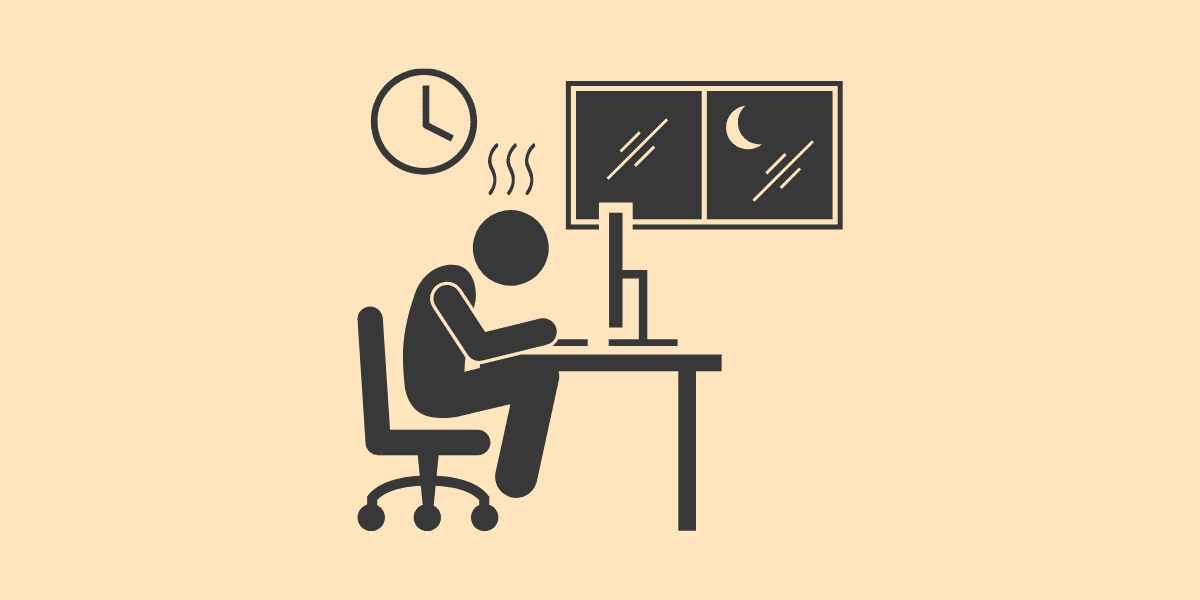 Recargo nocturno
Recargo nocturno 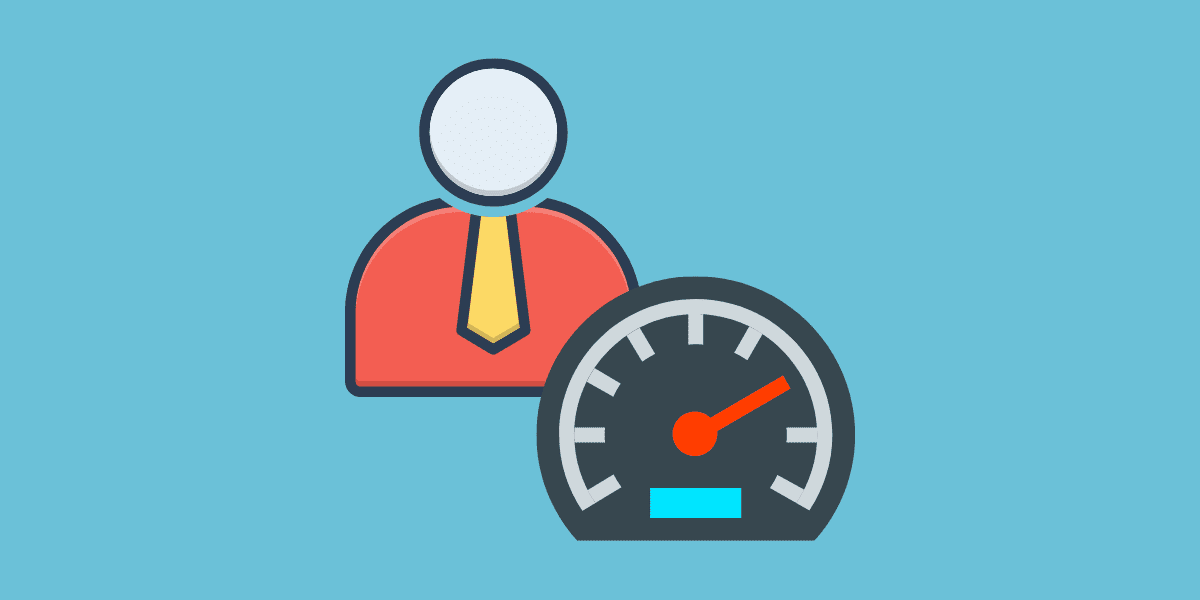 Periodo de prueba en el contrato de trabajo
Periodo de prueba en el contrato de trabajo 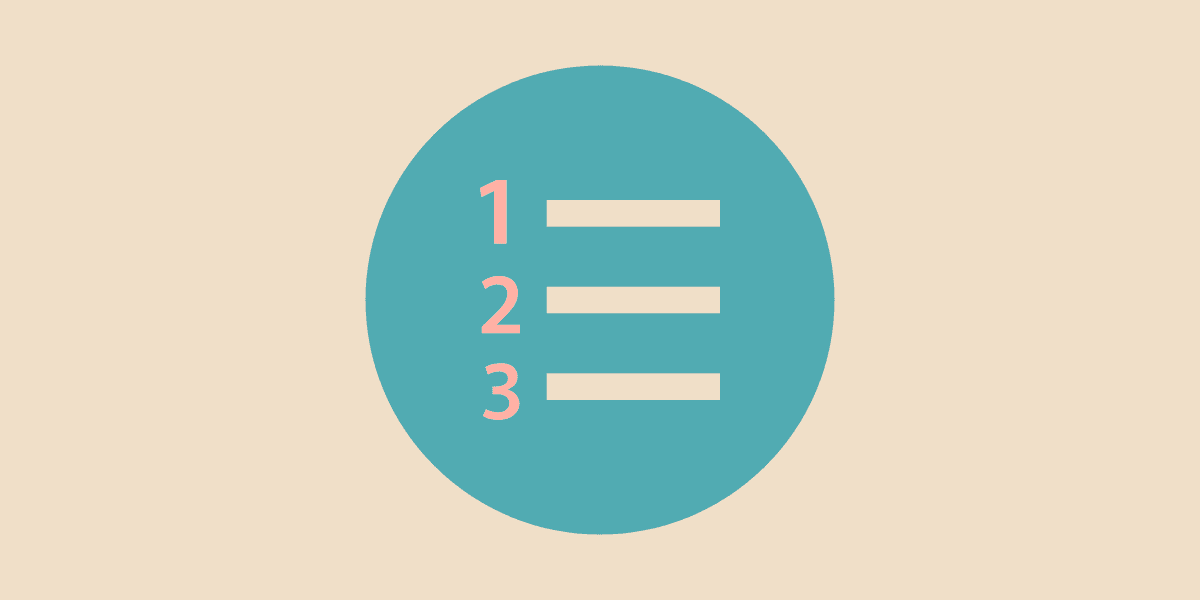 Prelación y clases de créditos
Prelación y clases de créditos  Déjenos un comentario o una pregunta
Déjenos un comentario o una pregunta




 Únete a nuestro canal de WhatsApp para recibir las últimas actualizaciones
Únete a nuestro canal de WhatsApp para recibir las últimas actualizaciones